Como regla general, iTunes se abre automáticamente cuando conecta su dispositivo a su computadora. Si usa Mac, algunas aplicaciones comienzan a abrirse automáticamente una vez que su iPhone o tableta está conectado, lo que puede resultar en consecuencias no deseadas como el congelamiento de la computadora. Afortunadamente, deshabilitar el inicio automático de iTunes no representa ningún problema. Basta con seguir algunos pasos sencillos para aprender cómo evitar que iTunes se abra automáticamente cuando conectas tu dispositivo a una computadora portátil o computadora.
Mac OS
Para detener tu descarga de iTunes para que no se abra automáticamente al conectar tu dispositivo, es necesario enchufar tu iPhone o lo que quieras enchufar a tu computadora. ITunes comenzará a abrirse una vez que el dispositivo esté conectado. En la parte superior izquierda de su página, verá el ícono de iPhone en el que debe hacer clic para que pueda cambiar la configuración. Luego, vaya a «Preferencias». Puede utilizar el método abreviado de teclado «Comando-coma» o simplemente iTunes> Preferencias. Después de eso, seleccione «Dispositivos» y asegúrese de marcar la casilla que dice «Evitar que los iPods, iPhones y iPads se sincronicen automáticamente».
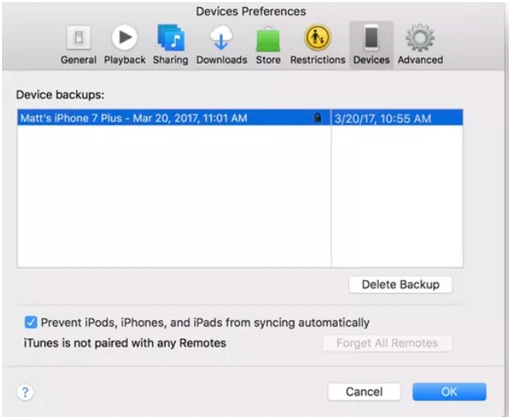
A partir de ahora, iTunes ya no comenzará a funcionar automáticamente cuando conecte su iPhone o iPod. Has logrado desactivar con éxito el inicio automático de iTunes.
No obstante, en caso de que aún quieras sincronizar automáticamente sin que aparezca el programa, será necesario recurrir a la opción “Sincronizar con este iPhone por Wi-Fi”. Al hacerlo, hará que su dispositivo se sincronice automáticamente cuando tanto su Mac como el dispositivo que desea conectar estén conectados al mismo Red Wi Fi.
Cómo evitar que la aplicación Fotos se abra automáticamente
Si la aplicación molesta surge cuando conecta su iPhone, entonces puede tomar medidas para detener el inicio automático en su Mac.
Lo primero que debe hacer es conectar su dispositivo a su computadora a través del cable de carga de iluminación a USB. Tan pronto como se abra Fotos, deberá hacer que la barra lateral sea visible para usted seleccionando «Ver» y luego «Mostrar barra lateral». Una vez que haya terminado con eso, deberá seleccionar la opción «Importar» en la parte superior de la pantalla. Después de eso, seleccione el nombre de su dispositivo y en la barra lateral. En la esquina superior izquierda, verá la opción que dice «Abrir fotos para este dispositivo». Todo lo que necesita hacer es deshabilitar, desmarcar, la opción dada.
A partir de ahora, será necesario abrir manualmente la aplicación Fotos cuando conecte su dispositivo y desee administrar sus fotos.
Ventanas
Cada vez que instalas iTunes, obtienes una pequeña aplicación, iTunesHelper, instalada junto con ella. El software proporcionado verifica las cosas en segundo plano y le pide a iTunes que se conecte a él cada vez que descubre un dispositivo iOS. Al deshabilitar iTunesHelper, hace que iTunes esté inactivo hasta que decida iniciarlo manualmente.
Para deshabilitar el programa, deberá ir al «Administrador de tareas» y seleccionar la pestaña «Inicio». Allí, encontrará iTunesHelper. Haz clic derecho en el programa y elige «Desactivar». Luego, será necesario reiniciar su computadora. Cuando haya terminado con eso, verá que el molesto iTunes ya no se abre automáticamente cuando conecta su iPhone o iPad.

